Sådan laver du iPhone-skærmoptagelse med lyd 2022
Leder du stadig efter en 3. part app til skærmoptagelse på App Store eller software, der kan lade dig optage iOS-enhedens skærm?
Til stor glæde har iPhone skærmoptagelse som en indbygget iOS-funktion.
Nu vil du måske også vide, hvordan du får lyd optaget, mens skærmen bliver optaget.
Hvis du er vlogger eller blogger, skal du muligvis optage telefonens skærm for at illustrere trinene til nogle procedurer. Det er meget vigtigt for dig at forklare proceduren klart for dine seere.
Eller hvis du blot ønsker at gemme en persons Instagram-historie eller livevideo anonymt, kan du også bruge skærmoptagelse.
Vi har dig dækket i denne tutorial. Læs videre for at vide, hvordan du optager iPhone-skærm med lyd.
Sådan aktiverer du skærmoptagelse på iPhone.
Indhold
Aktiver iPhone-skærmoptagelse med lyd
Da du kan tilpasse Kontrolcenter, er det præcis her, vi vil tilføje en skærmoptagelsesmulighed.
Tilføj skærmoptagelsesknap for at kontrollere indstillinger
Lad os først tilføje skærmoptagelsesgenvejen til kontrolindstillinger ved at bruge nedenstående trin:
- Åbn indstillinger
- Trykke på kontrol center under Indstillinger
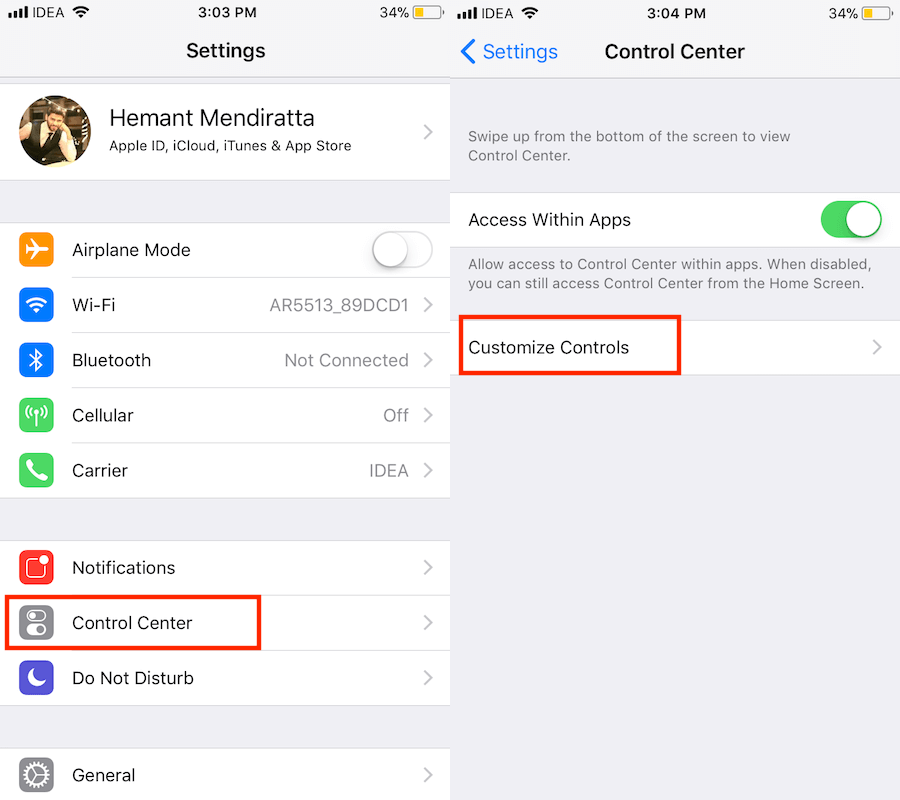
- Nu skal du trykke på Tilpas kontroller
- In Flere kontroller afsnit du skal se Screen Recording option
- Trykke på grønt + ikon ved siden af for at tilføje det
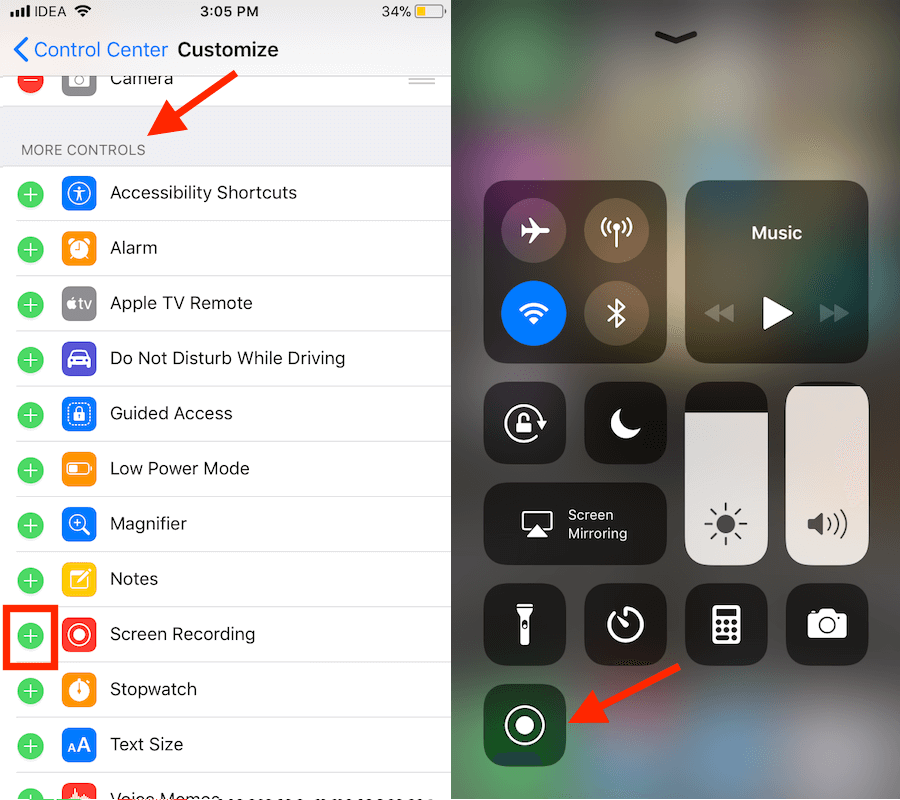
Det er det.
Lav optagelsen
Lad os nu se, hvordan du optager:
- Gå ud af Indstillinger
- Stryg opad at bringe op kontrol center.
- Nederst til venstre vil der være en optageknap; tryk på den for at optage skærmen.
- Efter en 3-sekunders timer begynder skærmen at blive optaget, hvilket er angivet med en rød bjælke på toppen.
Til stop optagelsen, kan du enten bruge skærmoptagelsesknappen i kontrol center eller tryk på rød bjælke øverst og vælg Stands på pop-up boksen.
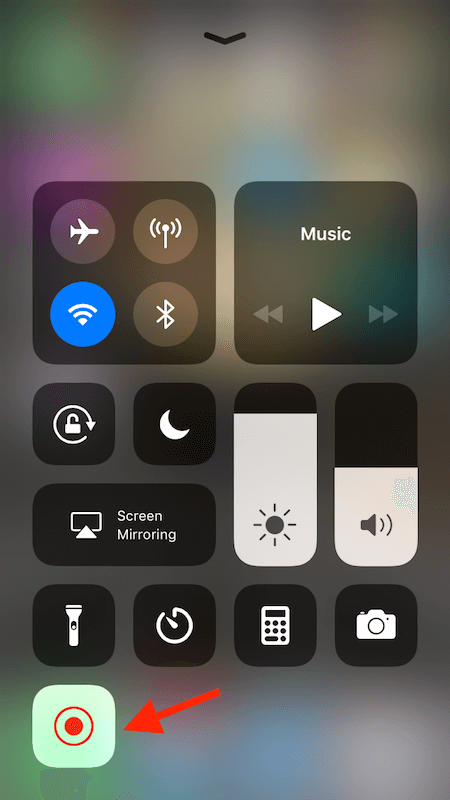
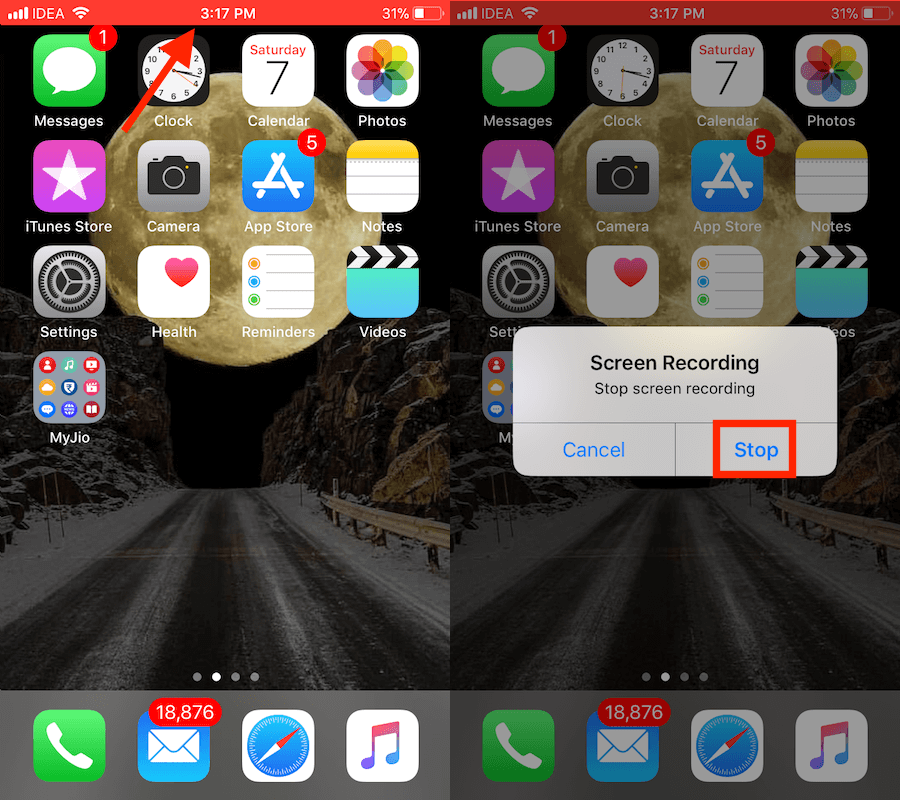
Videoen gemmes i Fotos-appen, når den er færdig.
Mikrofonen er som standard slukket, hvilket betyder, at der ikke vil være nogen lyd optaget på skærmen, der optager video.
Hvis du ønsker at optage lyd sammen med skærmoptagelse, er der en ting mere, du skal gøre.
Optag skærm med lyd på iPhone
For at aktivere mikrofonlyd til skærmoptagelse lang-press i ikon for skærmoptagelse i kontrolcentret.
På den næste skærm skal du trykke på mikrofon ikon at tænde den. Den bliver rød, når den er aktiveret.
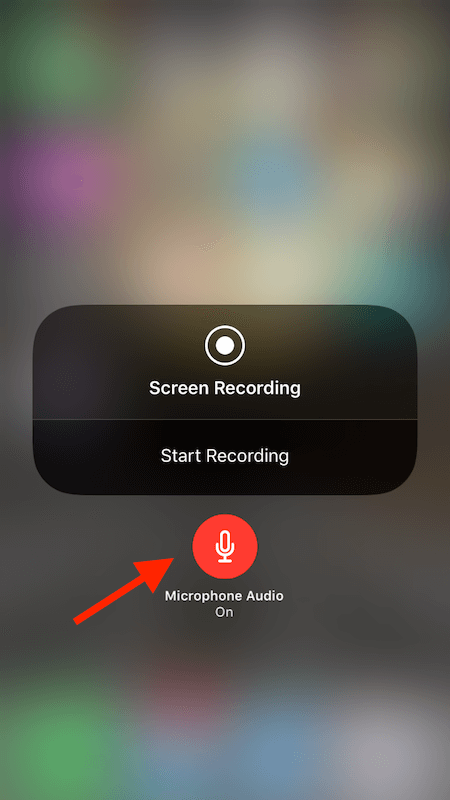
Det er det.
Næste gang du starter skærmoptagelse, vil lyden også blive optaget i videoen.
Du kan deaktivere lyden senere, hvis det ønskes ved at langvarig skærmoptageknappen igen og trykke på mikrofonikonet, som er rødt denne gang. Den skal blive grå, når den er slukket.
Afsluttende ord
Ved at bruge denne funktion kan brugere nu optage iPhone-skærmen med lyd uden nogen software, computer, app eller jailbreak-løsning.
Vi håber, at denne nye tilføjelse vil hjælpe en masse brugere med at optage iOS-enhedens skærm.
For mig som blogger vil dette give mig mulighed for hurtigt at optage vejledningsvideoer til vores YouTube-kanal.
Hvad tænker du? Del med os i kommentarerne nedenfor.
Seneste Artikler